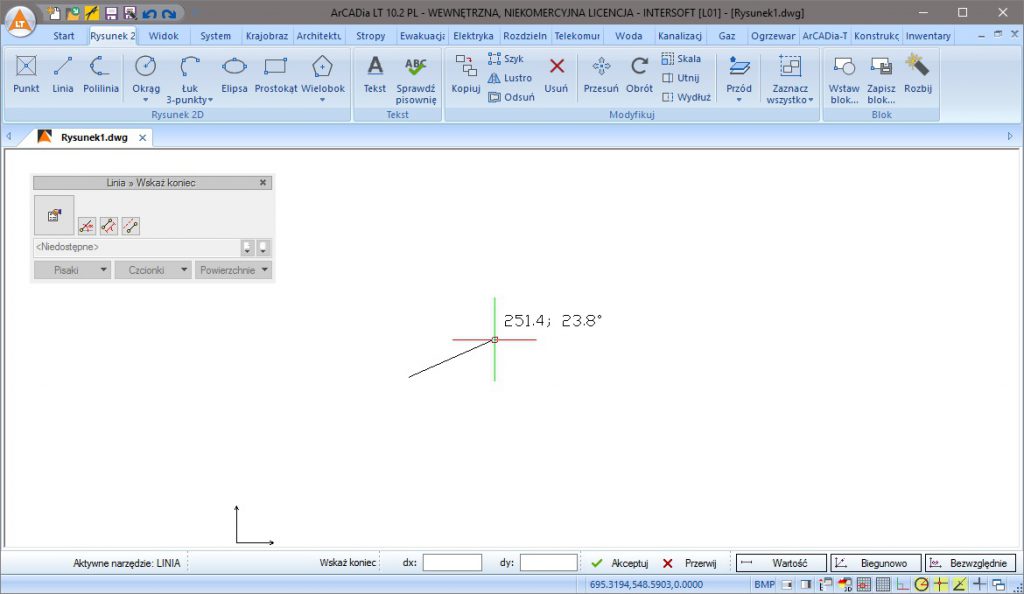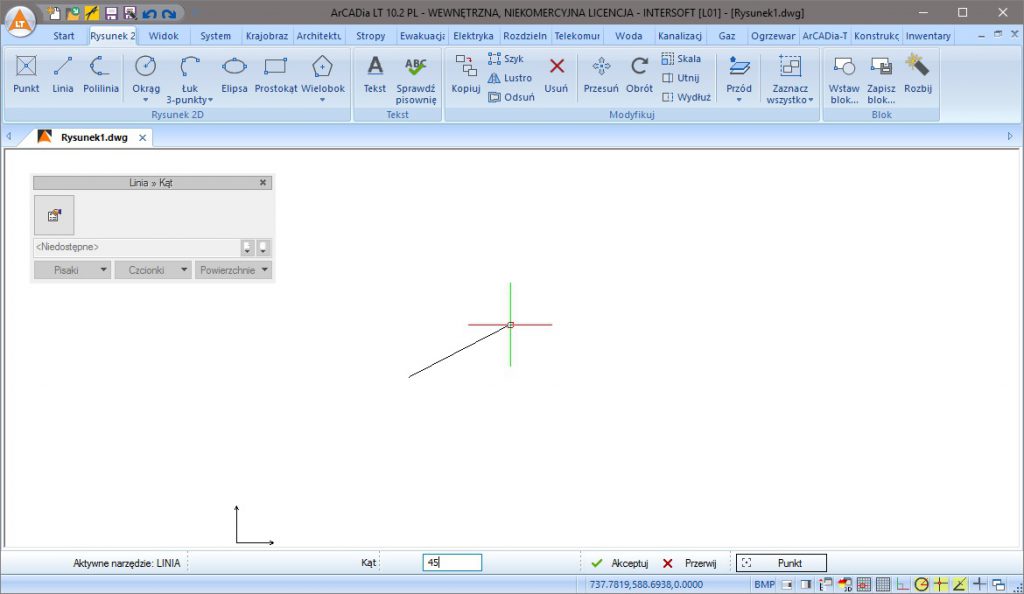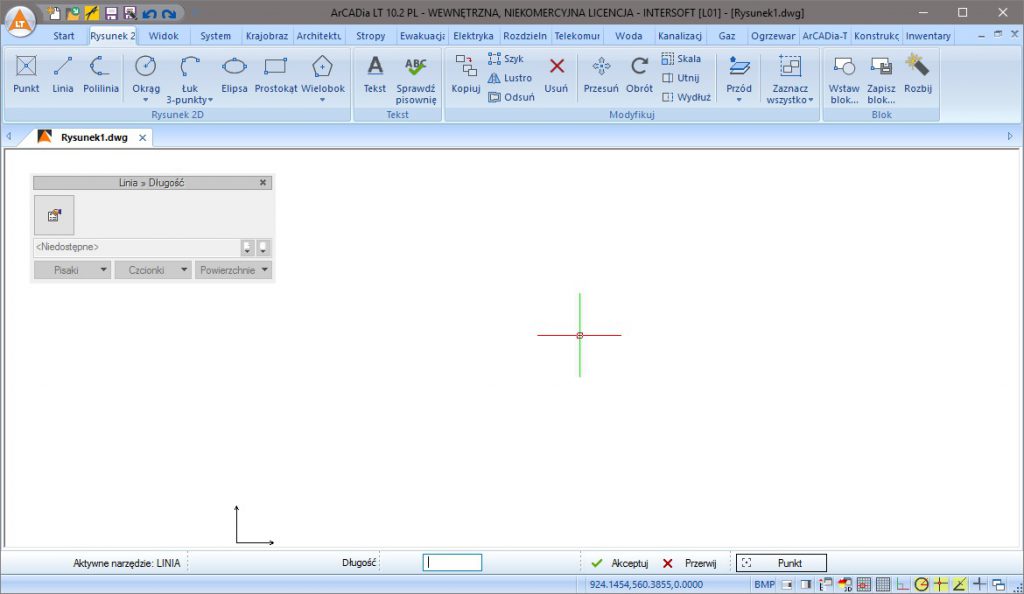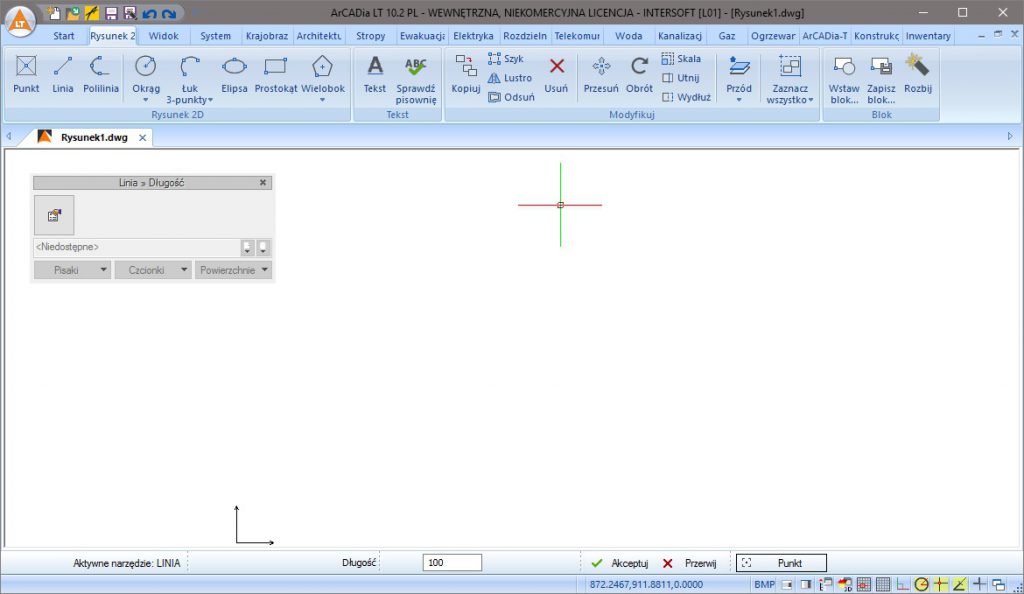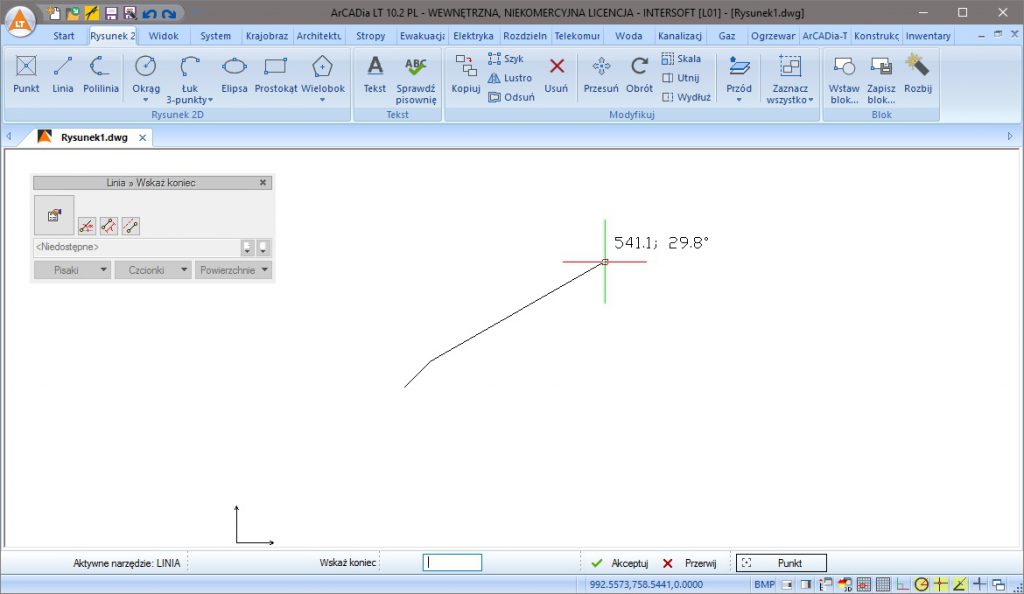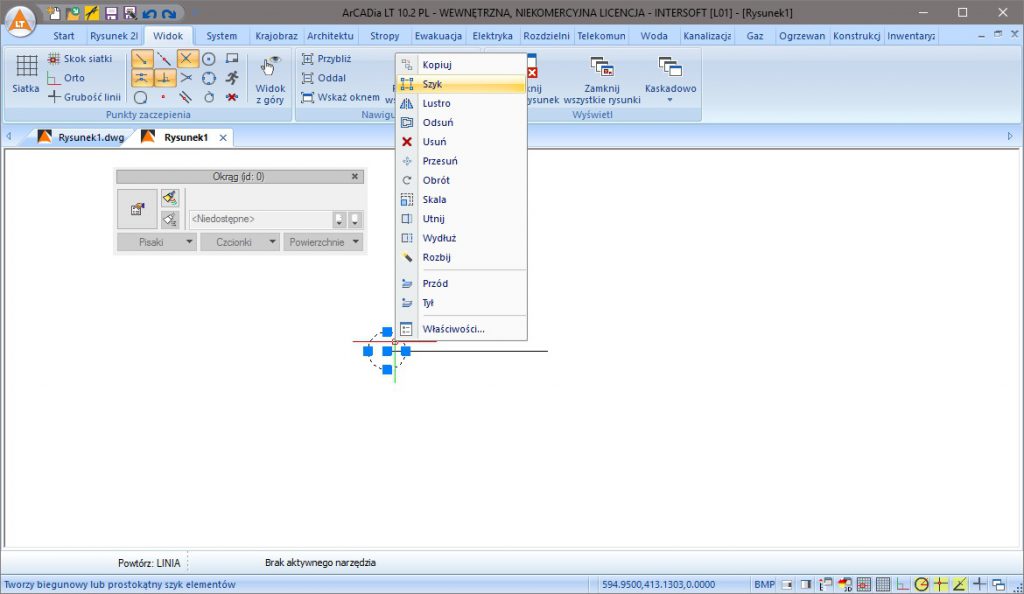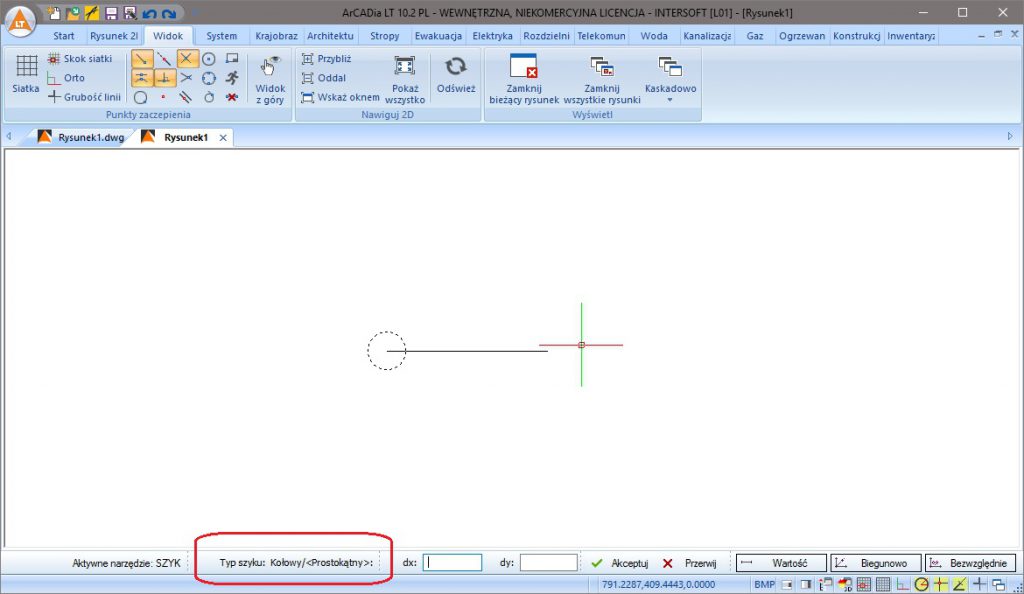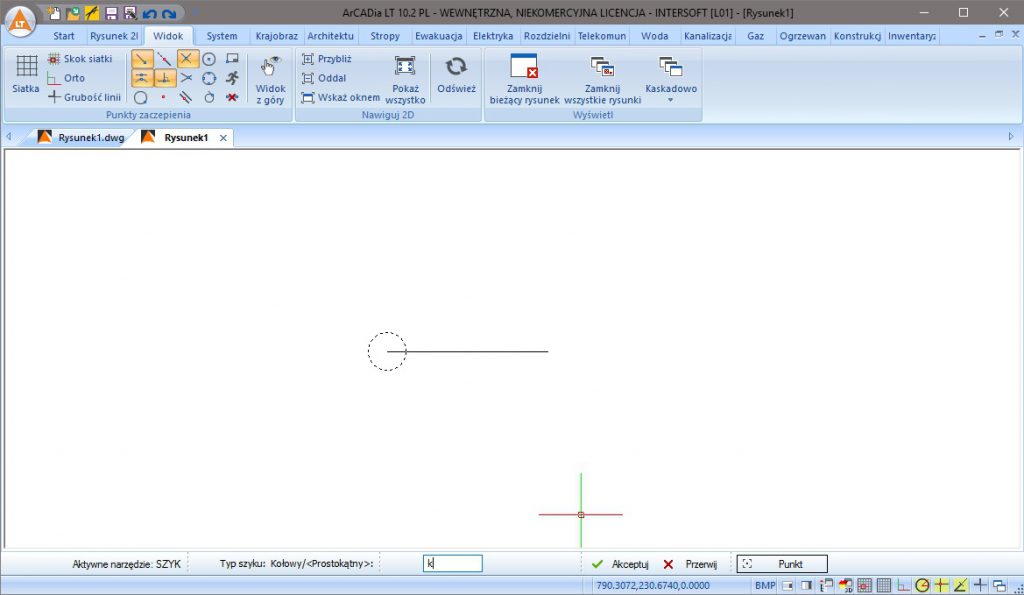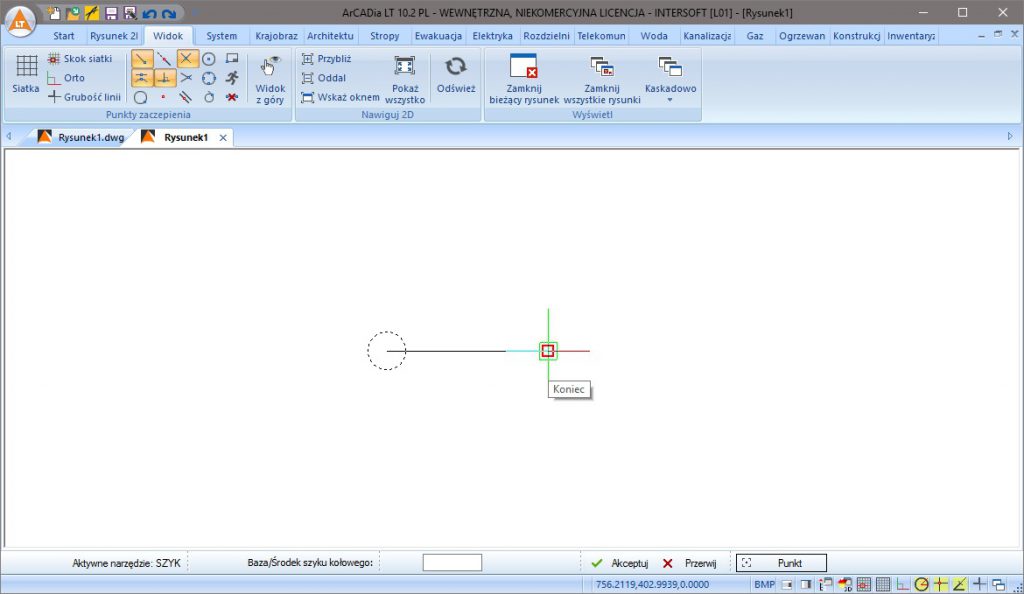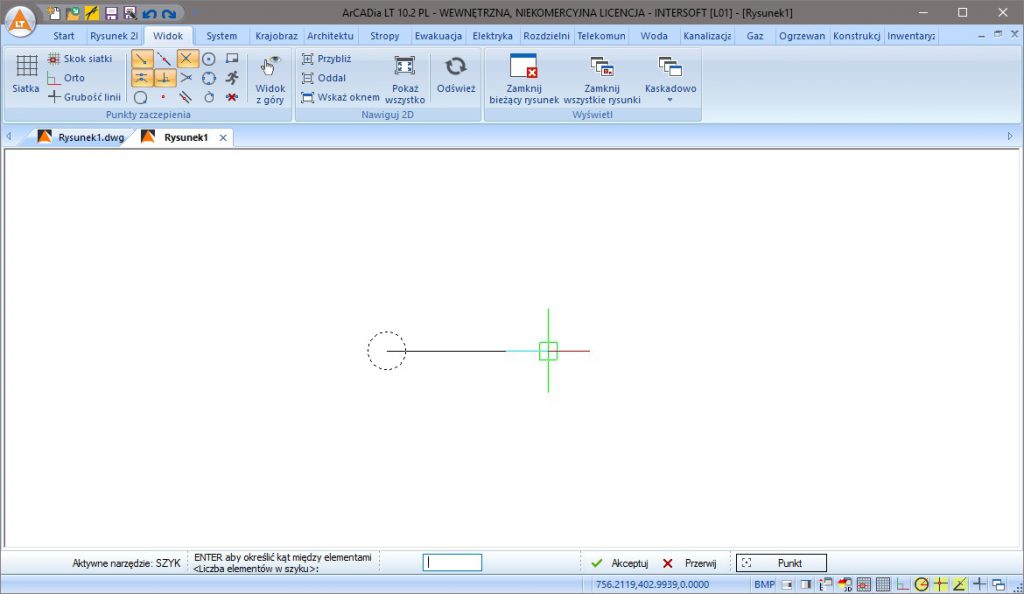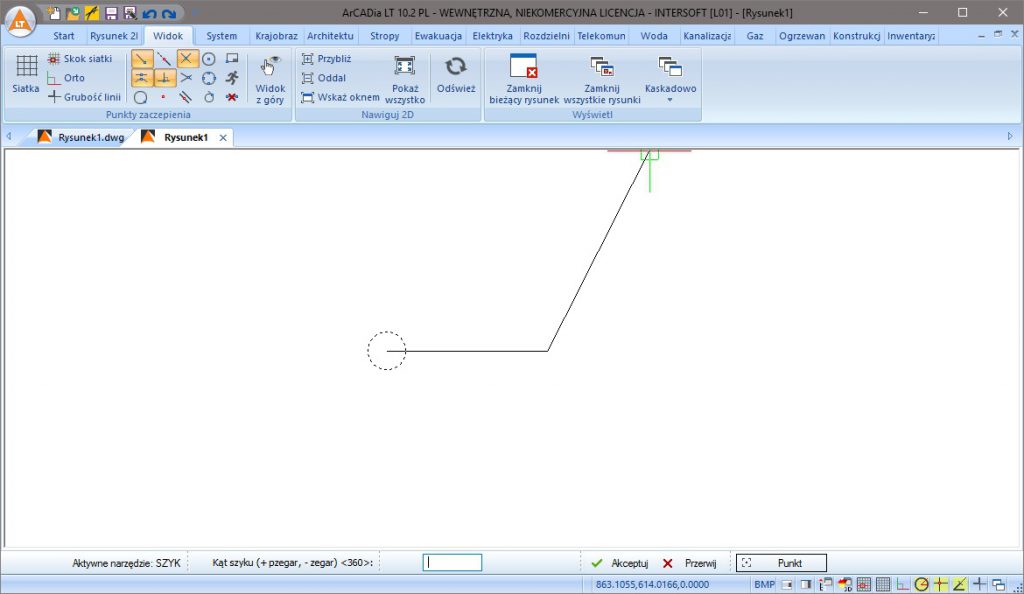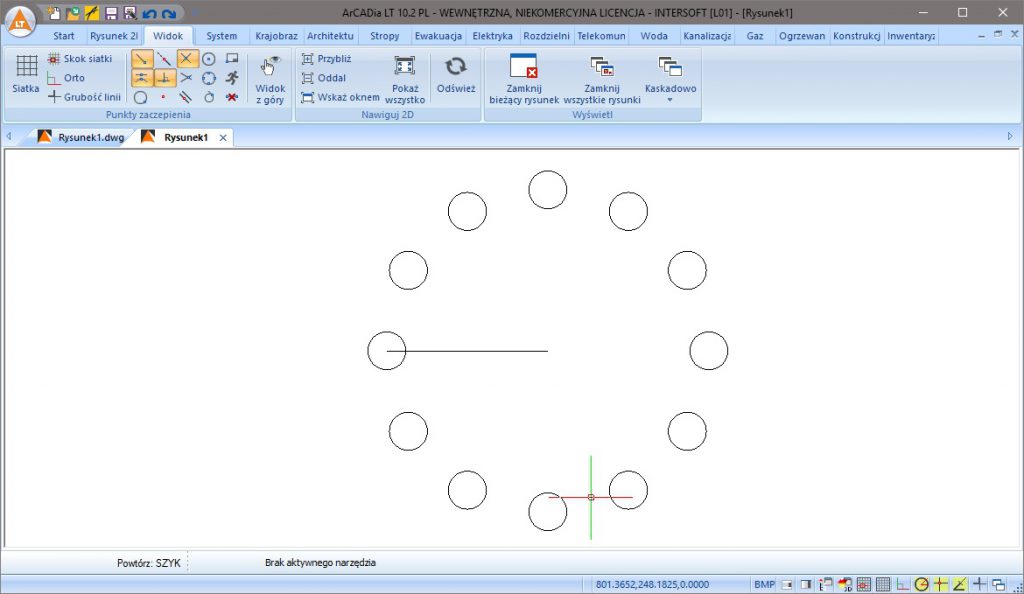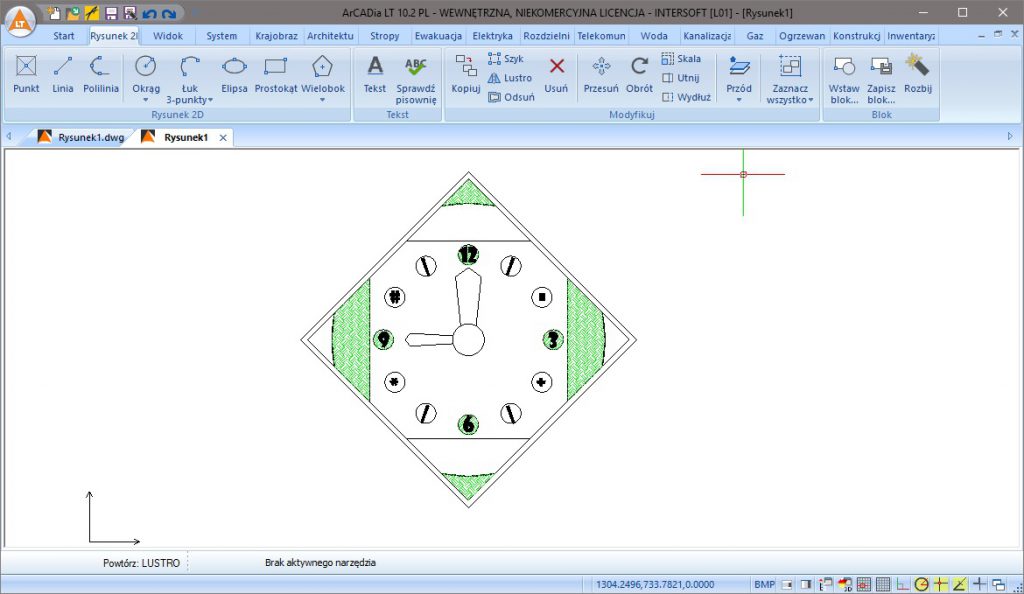Nowy pasek poleceń ArCADia LT ciąg dalszy
Jak już pisałam pasek poleceń w programie ArCADia LT został zmodyfikowany. Tym razem opiszę rysowanie i modyfikacje, które także uległy zmianie.
Przede wszystkim poprzedni pasek był podzielony w ten sposób, że po prawej stronie, za polem wprowadzanej wartości i przyciskami Akceptuj i Przerwij, znajdowały się przyciski pomagające w rysowaniu. Były to opcje Odniesienie, Pomiędzy punktami, Kąt, Długość itd. w zależności od fazy wprowadzanego elementu. Teraz opcje te zniknęły z paska poleceń, są dostępne wyłącznie w oknie wstawiania.
Korzystając z tych opcji pomocniczych pamiętajmy, że pozwalają one wpriasc jedną wartość, czyli zanim coś w pasku poleceń wpiszemy, to musimy wcisnąć przycisk Wartość i dopiero po przełączeniu się dwóch pól nie jeno możemy podać odpowiednią wartość.
Dla przykładu narysujemy linię najpierw podając jej kąt a potem długość.
Włączmy rysowanie linii (we wstążki Rysunek 2D). Wskazujemy punkt pierwszy linii.
Z okna wstawiania wybieramy ![]() Kąt, pasek poleceń zmienia się, a my musimy wybrać przycisk Wartość.
Kąt, pasek poleceń zmienia się, a my musimy wybrać przycisk Wartość.
Wprowadzamy wartość kąta i zatwierdzamy poprzez Enter lub przycisk Akceptuj.
Znów pasek się zmieni.
Wprowadzamy długość i zatwierdzamy.
Jeśli znamy długość i kąt linii, możemy je wprowadzić od razu wybierając po wskazaniu początku przycisk Biegunowo. Wówczas w jednym polu wprowadzamy długość, w drugim kąt i zatwierdzamy.
Większe zmiany znajdziemy przy modyfikacjach, ponieważ przy nich także nie pokazują się dodatkowe przyciski na pasku poleceń. Tu polecenia musimy wprowadzić sami.
Dla przykładu postępowanie przy użycia opcji Szyku. Zaznaczamy element, w naszym przypadku okrąg, klikamy prawym klawiszem myszy i z menu podręcznego wybieramy Szyk.
Wybór rodzaju szyku znajduje się na pasku stanu.
Jeśli chcemy wybrać szyk Kołowy, to musimy wpisać „k” w pole w pasku poleceń. Jednakże najpierw musimy przełączyć pasek przyciskiem Wartość.
Zatwierdzamy wybór. I wskazujemy środek szyku zgodnie z poleceniem wyświetlonym na pasku poleceń.
Po wskazaniu punktu środka pasek poleceń się zmienia prowadząc nas w kolejną fazę polecenia, gdzie musimy podać ilość elementów w szyku.
Po wprowadzeniu ilości elementów (pamiętając, że obecny element zalicza się do tej wartości) zatwierdzamy wprowadzenie.
W kolejnym kroku musimy zdecydować o kącie szyku, jeśli to ma być pełne koło wystarczy, że zatwierdzimy pytanie. Jeśli inna wartość, to wprowadzamy ją i zatwierdzamy. Pojawi się jeszcze pytanie, czy obracać elementy… w przypadku okręgu nie ma to znaczenia, więc możemy zaakceptować i opcja szyku została wykonana.
Pozostałe opcje modyfikacji będą działały podobnie, jeśli jest to wybór, to musimy dokonać go poprzez wprowadzenie w jedno pole odpowiednich danych i je zatwierdzić.